Photoshop后期教程:仿V2视觉效果的制作,本例通过运用PS的色彩平衡、色相/饱和度调整层对婚片进行处理,打造有名的V2视觉效果,喜欢这种效果的朋友可以试下
【 tulaoshi.com - PS 】
V2及仿V2效果
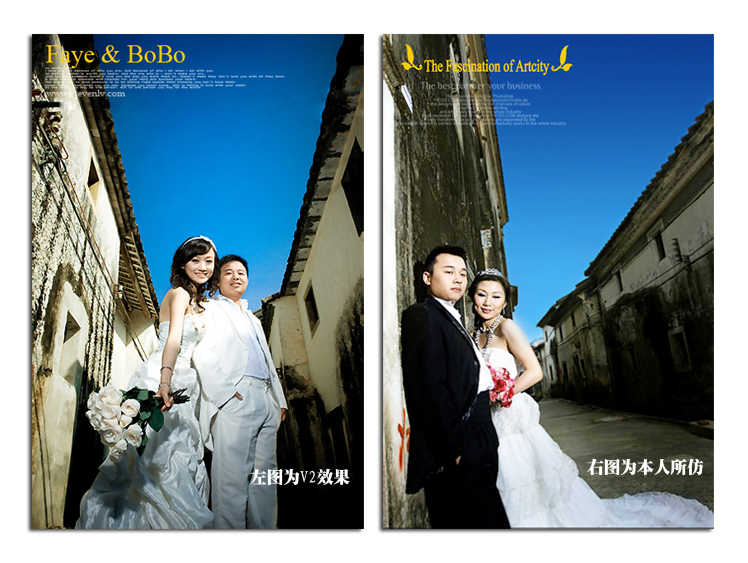
原图:

效果
(本文来源于图老师网站,更多请访问http://www.tulaoshi.com/ps/)

一、进入通道面板,复制蓝通道,然后蓝副本通道里把天空抠出来
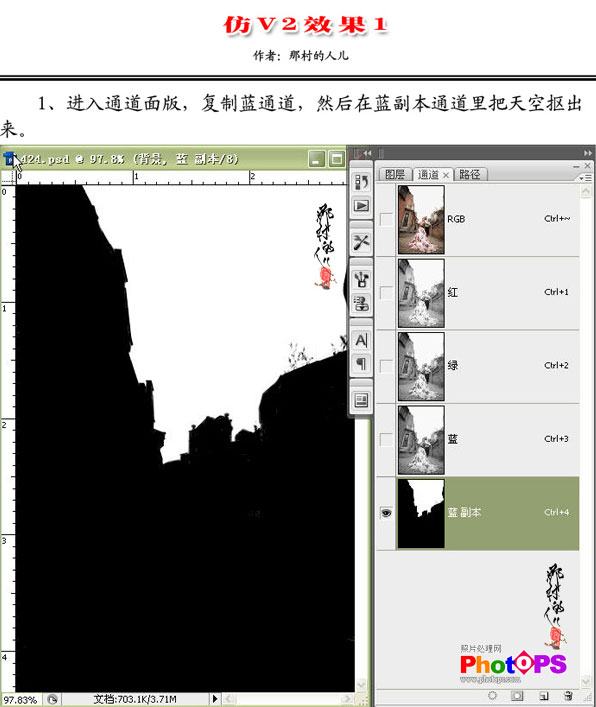
二、创建色彩平衡调整层,分别对中间调、阴影、高光各滑块进行调节,图层混合模式为柔光
效果如下图
 [next]
[next]
三、复制一层,降低不透明度,第二、第三是强化照片的色彩
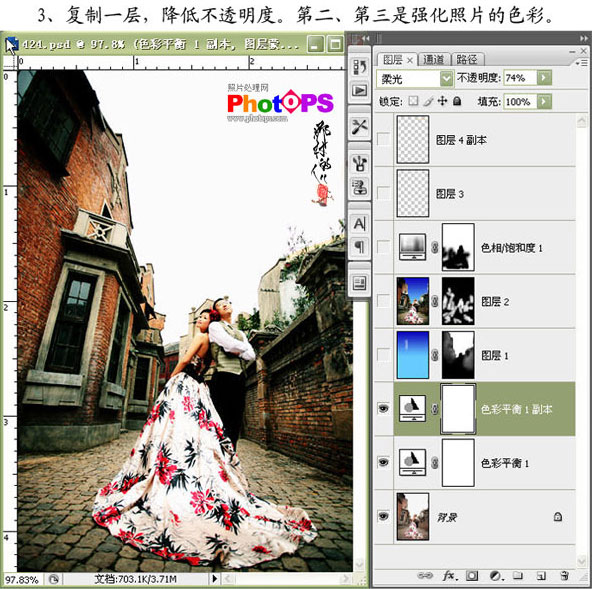
四、新建空白图层,图层混合模式为正片叠底,作蓝到青色的线性渐变,进入第一步抠的通道选区,添加图层蒙板,用黑色画笔降低不透明度,在天空与景物交界处涂抹,使天空与景物有机的结合起来
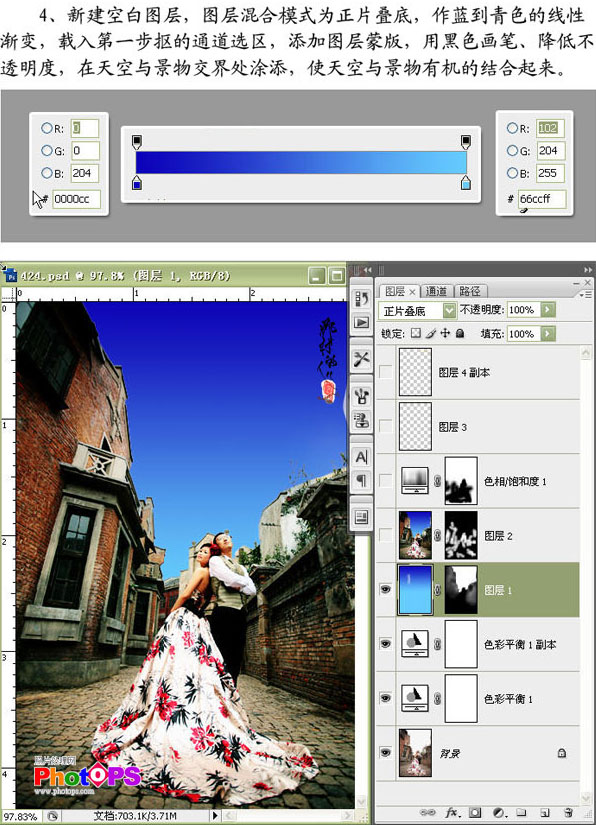
五、创建色相/饱和度调整层,选择红色,降低红色色相,降低红色饱和度,用黑色画笔涂抹人物及需要强化红色的部位
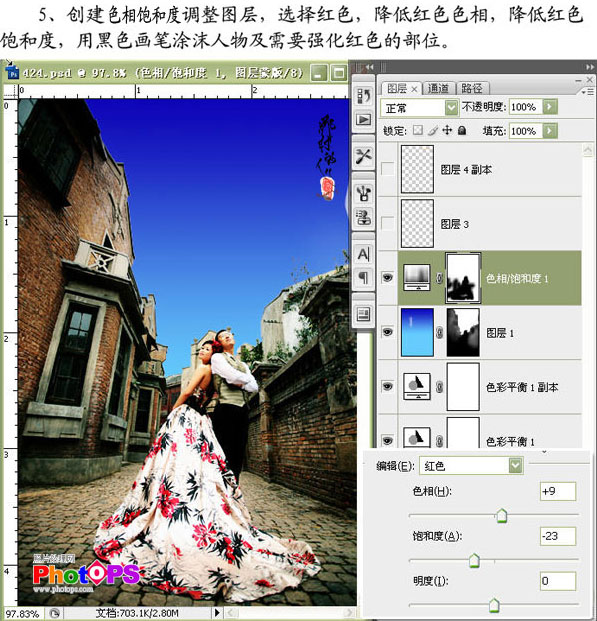

七、添加文字,操作完成
最终效果如图:

来源:http://www.tulaoshi.com/n/20160129/1511072.html
看过《Photoshop后期教程:仿V2视觉效果的制作》的人还看了以下文章 更多>>
如果您有什么好的建议或者疑问,可以联系我们。 商务合作QQ:3272218541;3282258740。商务合作微信:13319608704;13319603564。
加好友请备注机构名称。让我们一起学习、一起进步tulaoshi.com 版权所有 © 2019 All Rights Reserved. 湘ICP备19009391号-3

微信公众号
